
ChromeBook'unuzdaki uygulamaları resmi olmayan uygulama mağazalarından yüklemeyi denedinizse, fabrika ayarlarına sıfırlama gerektiren geliştirici moduna girmeniz gerektiğini biliyorsunuzdur. İşte Linux alt sistemini kullanarak bu gereksinimi nasıl elde edebilirsiniz.
Sideloading APKS ve Geliştirici Modu
Bazı Android uygulamaları listelenmemiş Google Oyun . Bunun için birçok neden olabilir. Belki de Google uygulamayı engelledi, çünkü Google'ın hükümlerini karşılamıyor. Sonra tekrar, programcılar tarafından kendiliğinden empoze edilen bir sürgün olabilir. Google ile bir sığır eti olabilir ve olağan uygulama teslimat mekanizmalarını ortadan kaldırmak istiyorlar. Bazen geliştiriciler istikrarlarını serbest bırakır, güvenli bir şekilde Google Play yoluyla inşa edilir, ancak başka bir yerde potansiyel olarak dengesiz günlük gelişme gibi diğer yapımları yapın.
Resmi olmayan bir depodan bir Android uygulamasını kurmak, apk indirmek ve yüklemek anlamına gelir. APK her ikisi de için duruyor A ndroid P acka K o ve A ndroid P AC K yaş. Bir Android uygulaması ve gerekli tüm dosyalarını içeren bir dosya türünün adı. Uygulamayı ve bağımlılıklarının tek bir dosyaya demlenmesi ve kopyalamayı çok daha kolay hale getirir.
Chromebook'unuzu değiştirmek için kullanılan bir krom kitabına apk yüklemek geliştirici moduna . Bu yüzden, ChromeBook'unuzu yepyeni, temiz bir duruma geri götüren bir sistem sıfırlama-veya powerwash. Ayrıca ChromeBook'unuzun her açıldığında her seferinde korkutucu bir uyarı sundu ve güvenliğinizi de düşürdü.
Chromebook'unuzu kullanarak Linux alt sistemi Geliştirici modu kurmadan Android uygulamalarını APK dosyalarından yüklemek mümkündür. Sadece Android hata ayıklama modunu açmanız gerekir - ve bu bir fabrika ayarlarına sıfırlamaya gerek yoktur.
Tabii ki, Linux Subsystem'i çalıştırabilen ve Android uygulamalarını çalıştırabilen bir Chromebook'a sahip olmalısınız, ancak tüm son modeller bunu yapabilmelidir.
Linux alt sistemini etkinleştir
Linux Subsystem'i zaten etkinleştirmediyseniz, bunu şimdi yapmanız gerekir. Yapması kolaydır, ancak tamamlamak için bir veya iki dakika sürer. Ayarlar menüsünü açmak için Bildirim alanını (Sistem Tepsisi) tıklayın ve dişli simgesini tıklatın.
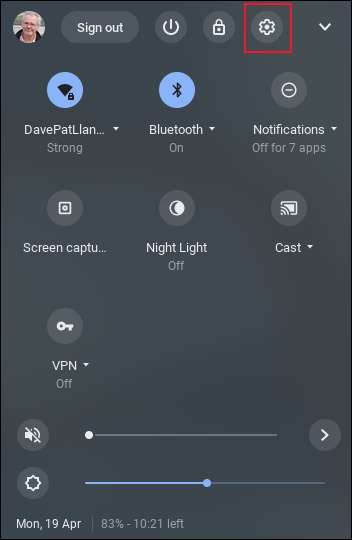
Ayarlar sayfasında, arama çubuğuna "Linux" yazın. Arama sonuçlarında Linux geliştirme ortamı (Beta) girişini göreceksiniz.
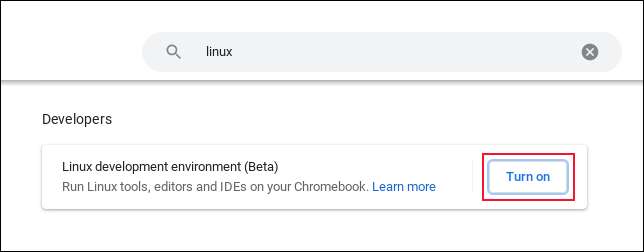
"Aç" düğmesini tıklayın. Bir indirmenin gerçekleşmek üzere olduğu bir bildirim göreceksiniz.
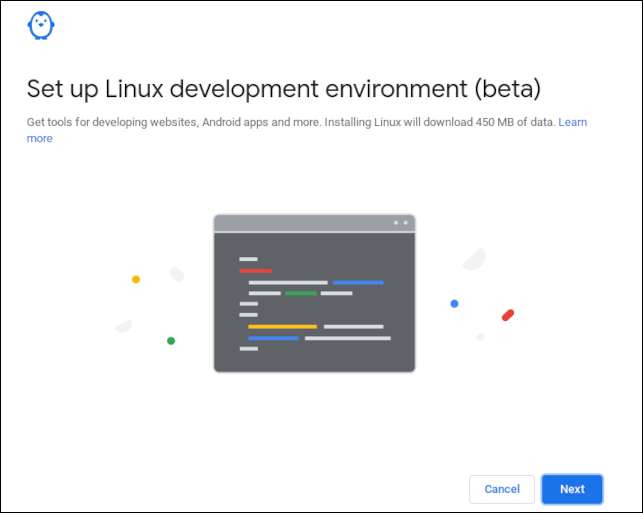
Mavi "İleri" düğmesini tıklayın. Bir kullanıcı adı vermeniz istenir. Disk boyutunu varsayılan değerinde bırakabilirsiniz. Mavi "Yükle" düğmesini tıklayın.
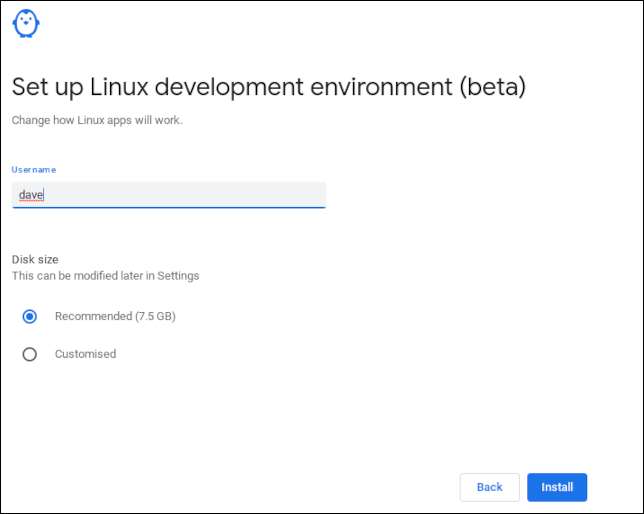
İndirme ve kurulum işlemi başlar. Bu adımın tamamlanması birkaç dakika sürebilir.
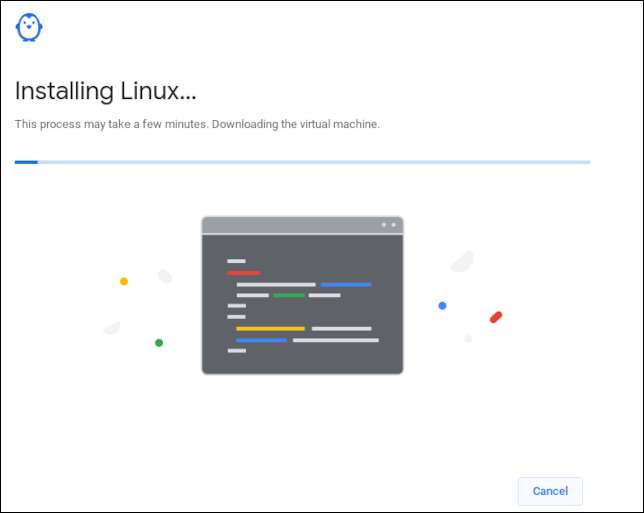
Sonunda, Linux Terminal penceresini daha önce seçtiğiniz kullanıcı adını içeren bir komut istemi ile göreceksiniz.

Android hata ayıklama köprüsünü ayarlama
Linux yüklendiğinde, sistem menüsünü açın ve diş çarkını tıklayın. Ayarlar sayfasında "Linux" arayın. Bu sefer daha fazla seçenek göreceksiniz. "Android Uygulamaları Geliştirin" seçeneğini seçin, ardından "ADB hata ayıklamasını etkinleştir" ile birlikte kaydırıcı düğmesine tıklayın.
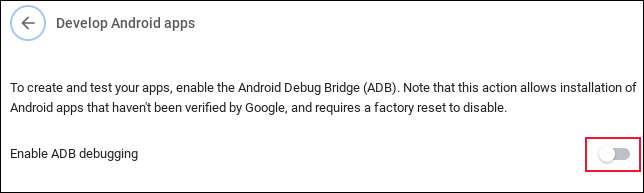
Bu, Android hata ayıklama köprüsünü açar. Geliştiriciler tarafından onlar üzerinde çalışırken android uygulamalarını test etmek için kullanılan bir araçtır. APKS'i Sideload için özelliği kullanacağız.
ADB'yi etkinleştirmek istediğinizi onaylamanız istenecektir. Mavi "Yeniden Başlat ve Devam Et" düğmesini tıklayın.
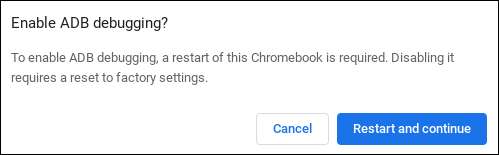
Chromebook'unuz yeniden başlatıldığında, "her şey" düğmesine dokunun.
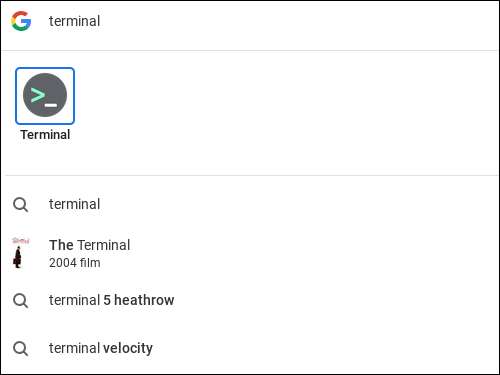
Arama sonuçlarındaki terminal simgesine tıklayın. Bir Linux terminal penceresi açılacaktır. Bu komutu terminal penceresinde yazın:
Sudo Apt, Android-Tools-Adb -y'yi yükle

Bu, Android adb sistemini yükler. Kurulum tamamlandığında, hata ayıklama köprüsünü bir IP adresine ve bağlantı noktasına bağlamak için bu komutu yazın.
Sudo ADB Connect 100.155.92.2:5555.121]

USB hata ayıklamasına izin vermek istediğinizi onaylamanız gerekir.
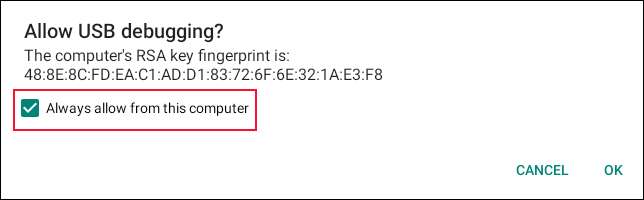
"Her zaman bu bilgisayardan izin ver" onay kutusunu seçin ve "Tamam" düğmesini tıklayın.
Terminal pencereniz "100.155.92.2.2.5555'e bağlı", Ayarları açın ve Gezin
Uygulamalar & GT; Google Play Store & GT; Android Tercihlerini Yönetin & GT; Sistem ve gt; Cihaz hakkında. Yedi kez "Yapı Numarası" girişine tıklayın.
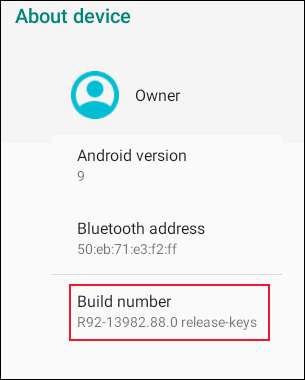
Bu bir " Paskalya yumurtası "Chromebook'unuzu sizi bir geliştirici olarak görmeye zorlar. Yeniden başlatın ve sonra tekrar deneyin.
Hala çalışmıyorsa, bu komutu kullanmayı deneyin:
Sudo ADB Connect ArcAPK Sideloading
Yükleyeceğiz Firefox tarayıcı gece geliştirici inşa . Bu, Firefox tarayıcısının dengesiz fakat en gelişmiş bir sürümüdür. Google Play'de mevcut olmayan bir Android uygulamasına iyi bir örnek olarak kullanıyoruz. Günlük tarayıcınız olarak kullanmayın; Bu yapı, güvenmek için değil, test etmek ve denemek içindir.
İndirmek uygun apk Chromebook'un mimarisinin için. Test makinemiz Intel 64-bit işlemcisi var, bu yüzden "X86_64" APK'yı indirdik. İndirilen dosya "İndirme" klasörüne yerleştirildi.
"Org.mozilla.fenix_93.0a1-2015827511_minapi21 (x86_64) (NODPI) _apkmirror.com.apk olarak adlandırıldı." İşte çalışmak zorunda olan çok korkunç bir dosya adı. Belki de bir ilham aldı Bazı Galli Köyü . İşleri daha yönetilebilir hale getirmek için, "firefox.apk" olarak değiştirdik.
APK, Linux alt sisteminin görebileceği yerlerde bulunmalıdır. Dosya tarayıcınızı açın ve APK'yi "Linux Dosyaları" dizinine sürükleyin.
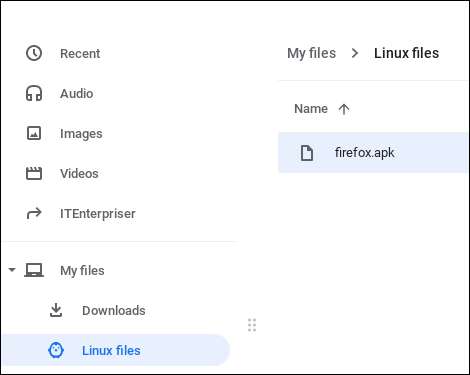
APK'yı bir Intel veya AMD CPU ile bir Chromebook'a yüklemek için bu komutu yazın. APK'nızın adı ile "firefox.apk" yerine geçme:
ADB -S Emulator-5554 Firefox.Apk Yükle

ChromeBook'unuz kol mimarisini kullanıyorsa, bunun yerine bu komutu kullanın:
ADB Firefox.Apk yükleyinTerminal penceresindeki "başarı" kelimesi her şeyin yolunda gittiğini gösterir. "Her şey" düğmesine basın ve Firefox yazın. "Firefox Nightly" simgesini göreceksiniz.
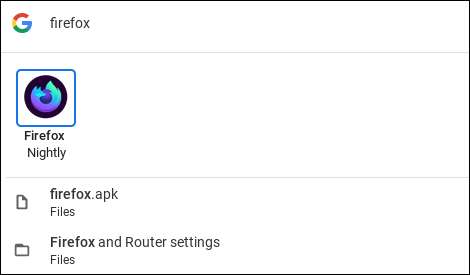
Firefox'un dengesiz sürümünü başlatmak için simgeye tıklayın.
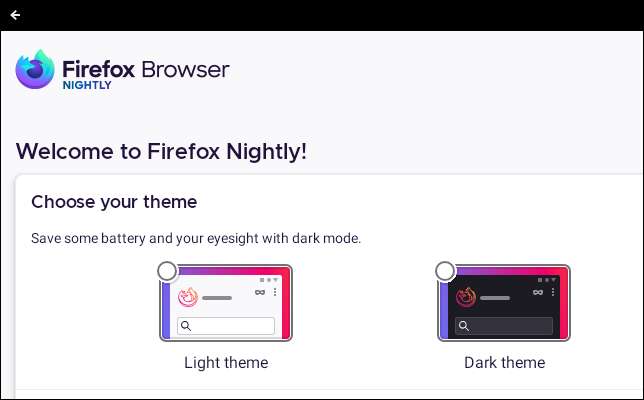
Büyük güçle
... büyük sorumluluk geliyor. Sideloading Apks olduğunuzda dikkatli olun. Bazı apks kötü niyetli veya yıkıcı bir kod içerebilir. Sideloading önce biraz araştırma yapın. Uygulamanın incelemelerini ve indirdiğiniz siteyi incelemeyi deneyin - kemik fide .
Her zaman olduğu gibi, atlamadan önce bakmak için öder.
İLGİLİ: Android TV'de Uygulamaları Sideload Nasıl Yapılır







